Để có thể tương tác, trao đổi, giao tiếp với người khác trên Facebook thì bạn cần biết cách đăng bài trên Facebook bằng máy tính và điện thoại. Hướng dẫn chi tiết dành cho bạn sẽ có ngay trong bài viết dưới đây.
Dưới sự dẫn dắt của công ty mẹ là Meta, Facebook đóng vai trò cầu nối liên lạc của hơn 2 tỷ người dùng toàn cầu. Từng hình ảnh, từng đoạn video, từng tin tức được chia sẻ lên tường nhà của mỗi người dùng là những thứ khiến cho họ cảm thấy gần gũi với những người thân yêu của mình hơn. Để duy trì được sự kết nối này, bạn hãy cập nhật cách đăng bài trên Facebook bằng điện thoại và máy tính ở bên dưới nhé.
Bạn đang đọc: Hướng dẫn cách đăng bài trên Facebook bằng máy tính và điện thoại
Đăng bài trên Facebook để làm gì?
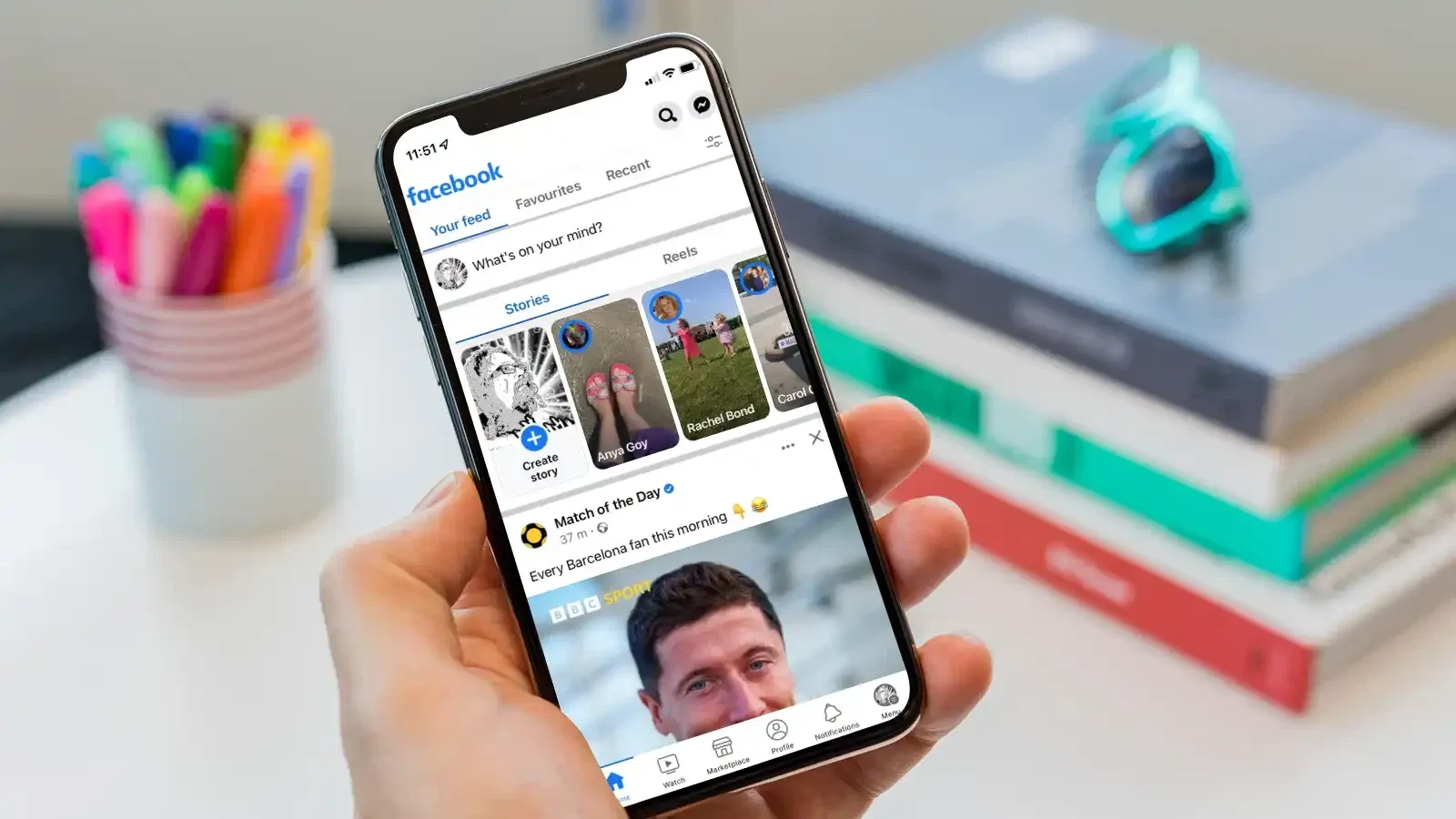
Trước hết, bạn cần hiểu lí do tại sao phải đăng bài trên Facebook.
Mức độ phổ biến của Facebook thì không cần phải bàn cãi vì mạng xã hội này đã quá nổi tiếng và có mặt ở quy mô toàn cầu, tức là đi đến đâu bạn cũng nghe người ta nói đến Facebook – thấy các thông tin xuất hiện nhan nhản trên Facebook. Chính vì vậy, lí do đầu tiên để bạn đăng bài trên Facebook là tận dụng độ phổ biến của nó để chia sẻ thông tin của bạn đến với nhiều người khác trong khoảng thời gian ngắn nhất.
Thứ hai, không chỉ đơn thuần là thông tin… bạn có nhiều sản phẩm thú vị như hình ảnh, video nhưng lại không biết cách nào để người khác có thể quan sát được, thưởng thức được tài năng của bạn? Đăng bài trên Facebook chỉ trong giây lát, người khác sẽ biết bạn giỏi như thế nào.
Thứ ba, trong cuộc sống bộn bề những công việc và đủ thứ trên trời dưới đất thì việc đăng bài trên Facebook cũng là một cách để bạn thể hiện được cảm xúc cá nhân.
Và còn rất nhiều lí do khác để bạn thực hiện việc này.
Đăng bài trên Facebook dùng được những loại nội dung nào?
Khi đăng bài trên Facebook, bạn có thể dùng được những loại nội dung như dưới đây:
- Hình ảnh.
- Video.
- Văn bản.
- Các biểu tượng Emoji.
- Đường link dẫn đến 1 trang web bất kì. Facebook sẽ hiển thị ảnh thumbnail của trang web này kèm đường link tích hợp.
- Gắn thẻ người khác trong bài đăng nếu bạn muốn họ biết đến bài đăng của mình.
- Mô tả hoạt động bạn đang làm, chẳng hạn như đang xem phim – chơi game – đọc sách – ăn uống v.v…
Hướng dẫn cách đăng bài trên Facebook
Đăng bài trên Facebook bằng máy tính
Để đăng bài trên Facebook bằng máy tính, bạn hãy làm theo các bước sau:
Bước 1: Truy cập vào địa chỉ https://www.facebook.com, tiến hành đăng nhập tài khoản Facebook của bạn.
Bước 2: Bấm vào ô màu xám có ghi tên của bạn kèm theo câu hỏi “bạn đang nghĩ gì thế?” như trên hình.
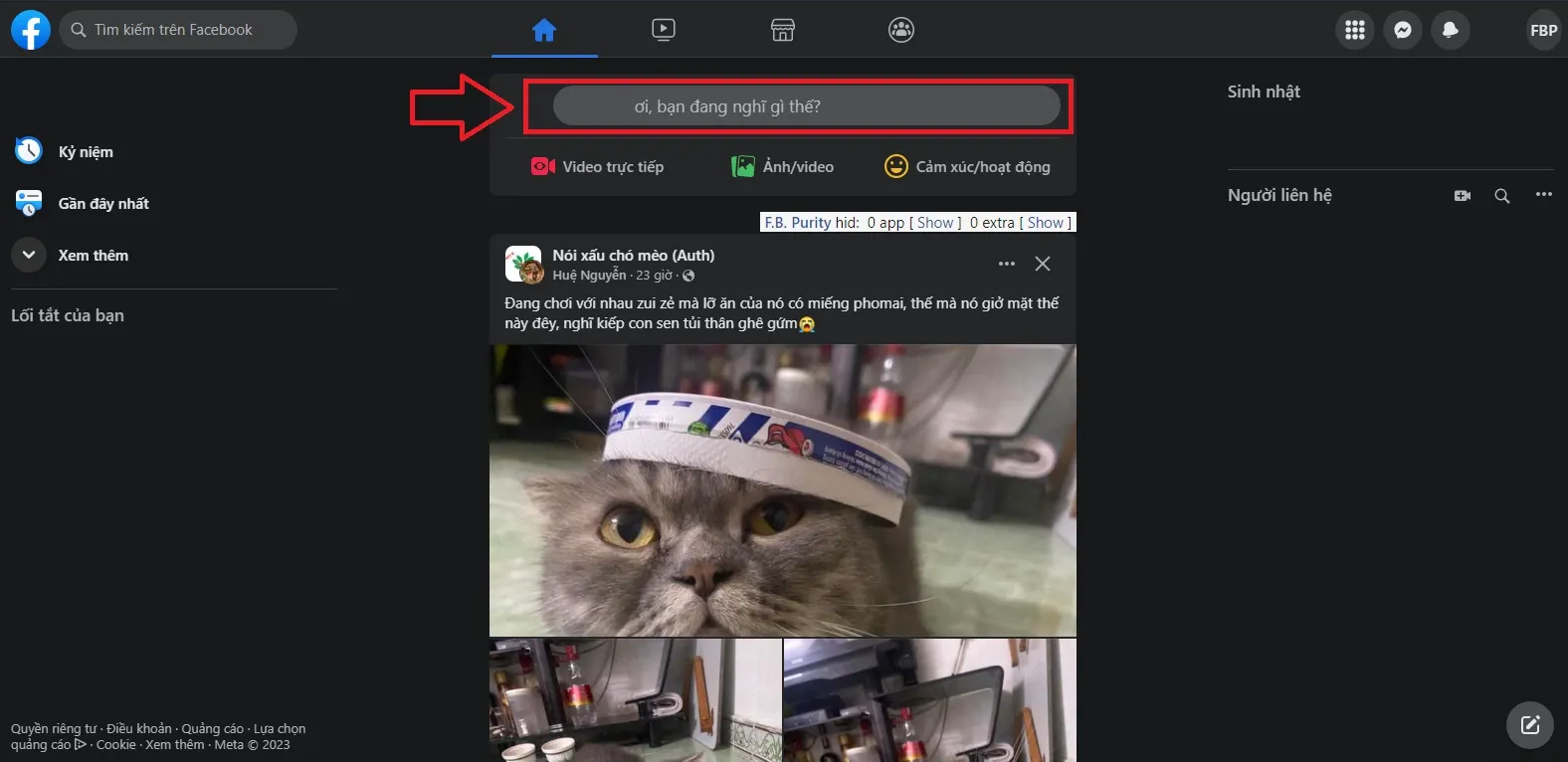
Bước 3: Cửa sổ Tạo bài viết sẽ hiện ra.
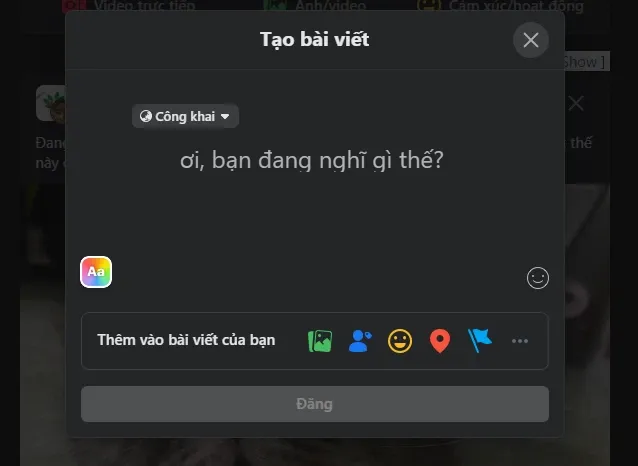
Bước 4: Từ lúc này bạn đã có thể đăng lên Facebook bất kì thứ gì mà bạn muốn. Để bổ sung thêm nhiều thứ khác ngoài những dòng văn bản ra, ở mục Thêm vào bài viết của bạn ngay bên dưới bạn hãy bấm vào dấu ba chấm nằm ngoài cùng.
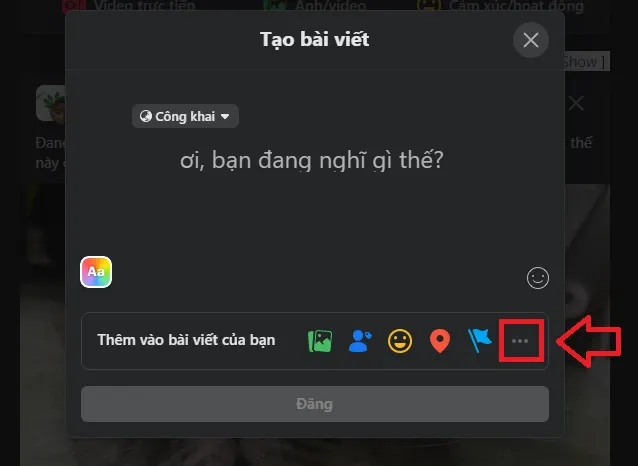
Bước 5: Bạn sẽ thấy ở đây có nhiều mục như Ảnh/video – Gắn thẻ người khác – Cảm xúc/hoạt động – Check in – Sự kiện trong đời – File GIF – Video trực tiếp. Tùy vào nhu cầu cũng như nội dung cần được truyền tải, bạn hãy lựa chọn mục nào mà bạn thấy phù hợp.
Tìm hiểu thêm: Hướng dẫn tạo chữ ký trong Outlook theo cách đơn giản nhất
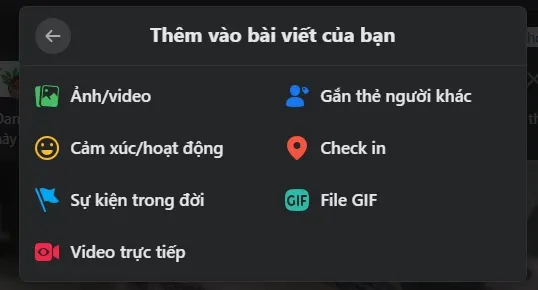
Bước 6: Ví dụ minh họa dưới đây là dành cho cách đăng bài trên Facebook bằng Ảnh/video. Sau khi đã lựa chọn được nội dung mong muốn cũng như quyền riêng tư dành cho bài đăng đó, bạn hãy bấm nút Đăng ở ngay bên dưới để hoàn tất quá trình này.
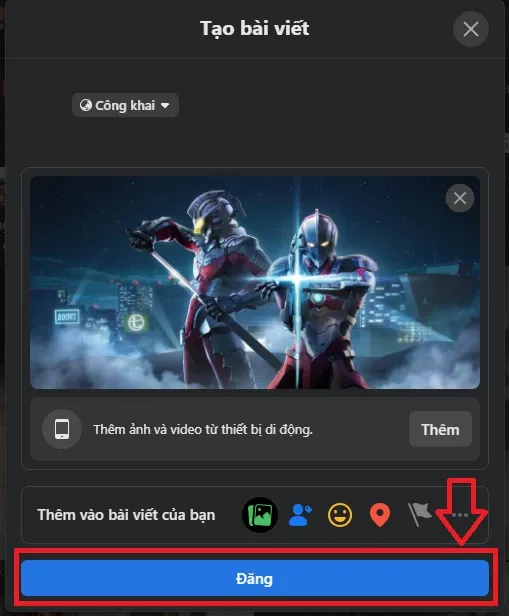
Đăng bài trên Facebook bằng điện thoại
Cách đăng bài trên Facebook bằng điện thoại thực chất cũng không khác biệt cách làm trên máy tính quá nhiều, chỉ khác ở giao diện sử dụng. Trên Android và cả iOS đều có thể được thực hiện giống hệt như nhau.
Bước 1: Truy cập vào ứng dụng Facebook có trên điện thoại của bạn. Ví dụ minh họa dưới đây là giao diện của ứng dụng Facebook trên iOS.
Bước 2: Bấm vào mục Bạn đang nghĩ gì? ở phía trên cùng.
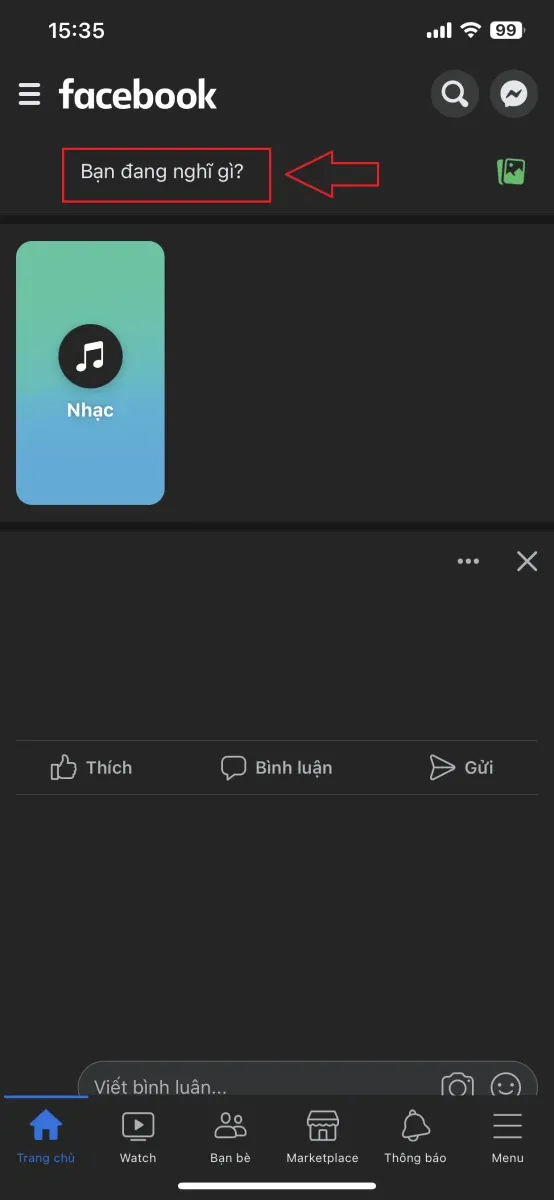
Bước 3: Lựa chọn nội dung mà bạn muốn xuất hiện, sau đó bấm nút Đăng ở góc trên cùng bên phải.
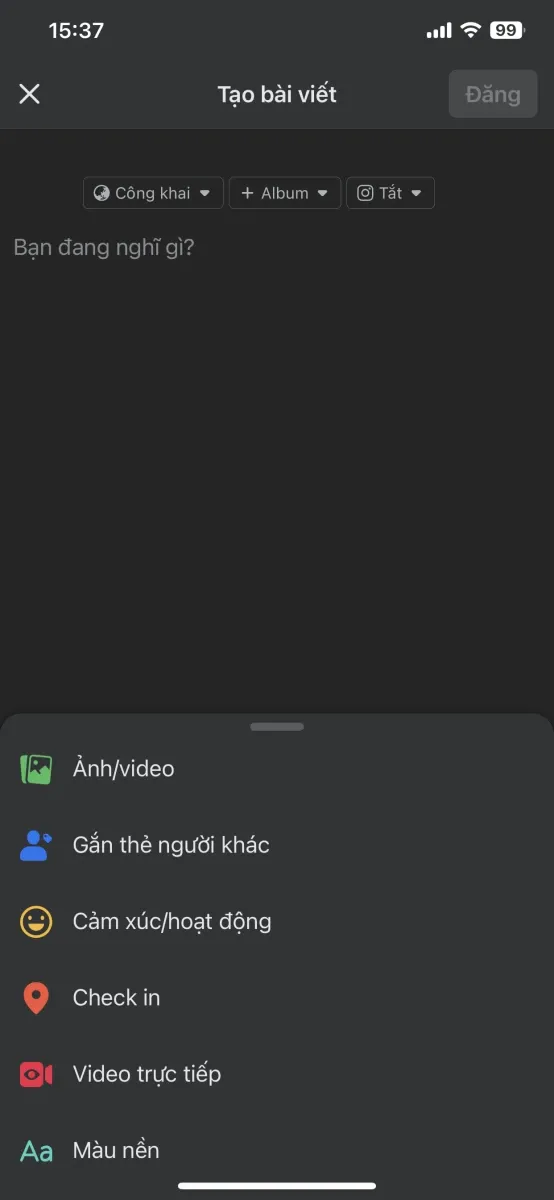
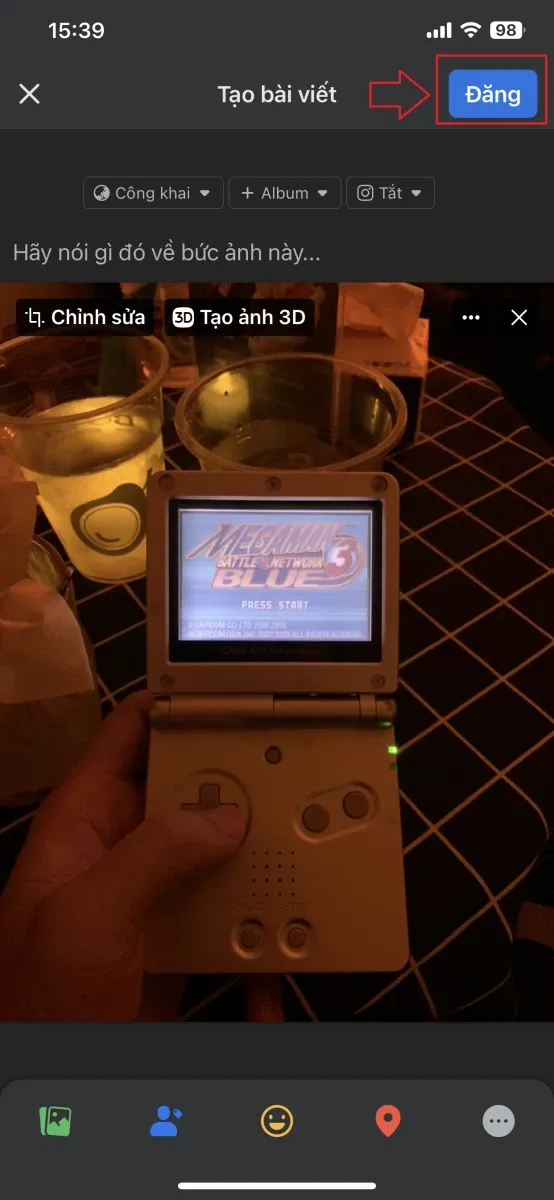
>>>>>Xem thêm: Mách bạn 6 cách làm avatar trong suốt trên TikTok cực kỳ hay ho, thu hút người xem
Chúc bạn thực hiện thành công.
Xem thêm:
Bạn đã biết được cách chuyển tài khoản Facebook siêu nhanh này chưa?
Mách bạn cách xóa tin trên Facebook bằng máy tính và điện thoại vô cùng nhanh chóng
